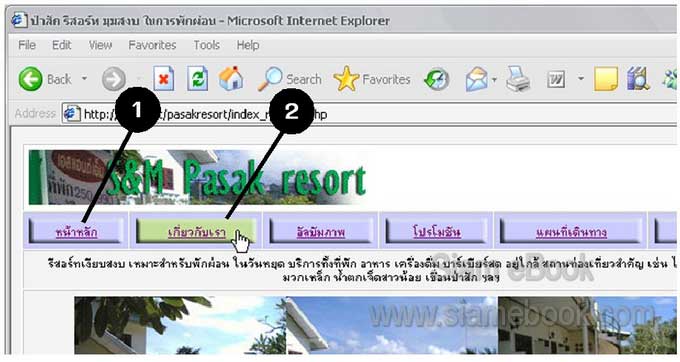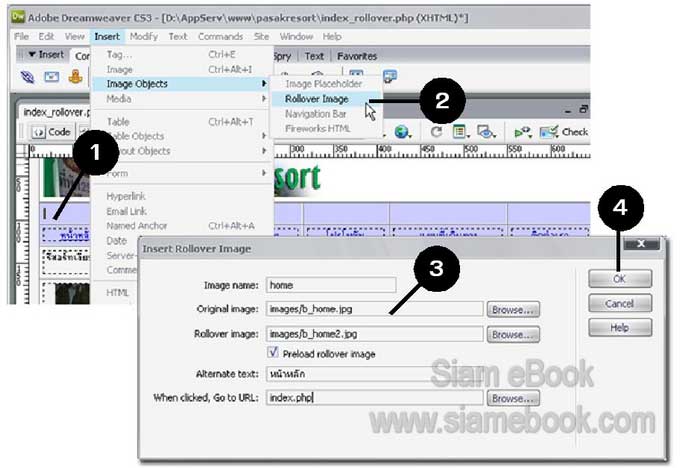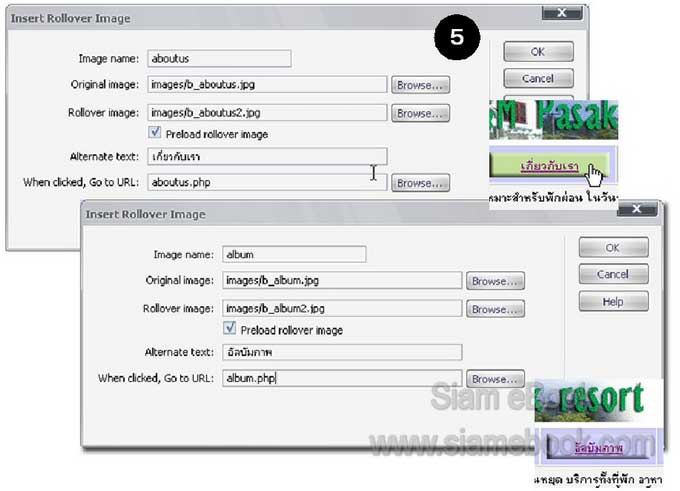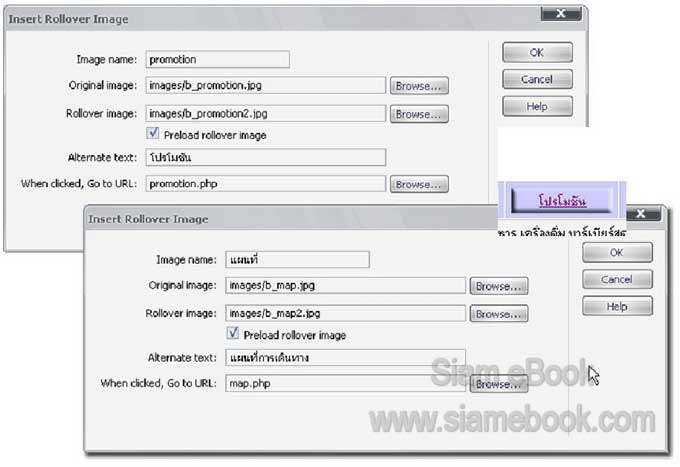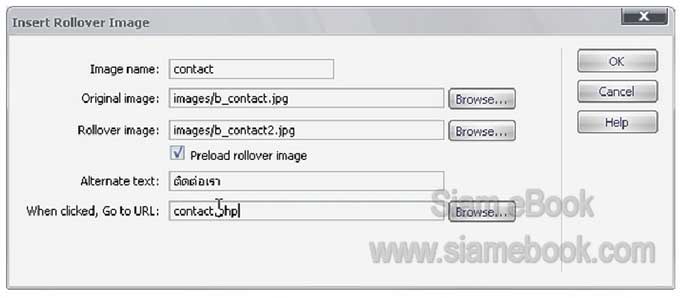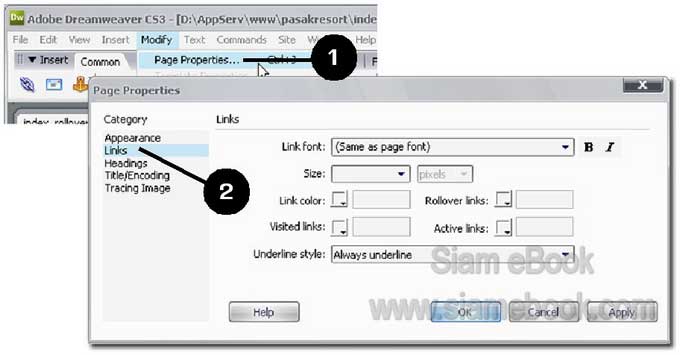ลักษณะการทำงานของ JavaScript
JavaScript เป็นภาษาสคริปต์เชิงวัตถุ หรือเรียกว่า อ็อบเจ็กโอเรียลเต็ด (Object Oriented Programming) ที่มีเป้าหมายในการ ออกแบบและพัฒนาโปรแกรมในระบบอินเทอร์เน็ต สำหรับผู้เขียนเอาสารด้วยภาษา HTML สามารถทำงานข้ามแพลตฟอร์มได้ทำงานร่วมกับ ภาษา HTML และภาษาจาวาได้ทั้งทางฝั่งไคลเอนต์ (Client) และ ทางฝั่งเซิร์ฟเวอร์ (Server) โดยมีลักษณะการทำงานดังนี้ 1. Navigator JavaScript เป็น Client-Side JavaScript ซึ่งหมายถึง JavaScript ที่ถูกแปลทางฝั่งไคลเอนต์ (หมายถึงฝั่งเครื่อง คอมพิวเตอร์ของผู้ใช้ ไม่ว่าจะเป็นเครื่องพีซี เครื่องแมคอินทอช หรือ อื่น ๆ) จึงมีความเหมาะสมต่อการใช้งานของผู้ใช้ทั่วไปเป็นส่วนใหญ่ 2. LiveWire JavaScript เป็น Server-Side JavaScript ซึ่งหมายถึง JavaScript ที่ถูกแปลทางฝั่งเซิร์ฟเวอร์ (หมายถึงฝั่งเครื่อง คอมพิวเตอร์ของผู้ให้บริการเว้บ โดยอาจจะเป็นเครื่องของซันซิลิคอมกราฟิกส์ หรือ อื่น ๆ) สามารถใช้ได้เฉพาะกับ LIveWire ของเน็ตสเคป โดยตรง
เมื่อไหร่ต้องใช้ JavaScript ?
เราจะใช้ JavaScript เมื่อต้องการทำให้ เวบเพจแสดงผลแบบเคลื่อนไหวได้ มีชีวิตชีวา ไม่แข็งทื่อ หรือใช้ในการสั่งให้ บราวเซอร์ทำงานตามที่เราต้องการ โดยงานนั้น อาจเกินความสามารถ ของภาษา HTML แต่ไม่ใช่งานที่ต้องติดต่อกับ Server นั่นเพราะ JavaScript เป็นภาษาที่ใช้ในการเขียนโปรแกรมทางฝั่ง cliend โดยมีบราวเซอร์เป็นตัวแปลภาษานั่นเอง ตัวอย่างของงาน ที่จะต้องใช้ภาษา JavaScript เช่น
- สร้างเมนูที่สามารถตอบสนองต่อการเอา mouse ไปชี้ได้
- สร้างเครื่องคิดเลข ปฏิทิน เกม ในเวบเพจ
- เปิด,ปิด,เคลื่อนย้ายตำแหน่งของ window
- ทำตัวอักษรวิ่งแบบต่างๆ
- ตรวจสอบความถูกต้องของแบบฟอร์มที่ผู้ใช้กรอก ก่อนส่งข้อมูลไปยัง Server
- และอื่นๆ อีกมากมายที่ไม่ต้องติดต่อกับ Server
ต้องรู้อะไรก่อนที่จะเรียน JavaScript ?
HTML ครับ อันนี้ตัวหลักเลย เพราะเราจะทำเวบ และ JavaScript จะต้องเขียนแทรกเข้าไปรวมกับ HTML ทำงานร่วมกับ HTML ไม่สามารถแสดงผลด้วย JavaScript เพียงอย่างเดียวได้
แล้วต้องรู้ลึกแค่ไหนล่ะ ?
ไม่ต้องถึงกับเก่งมากก็ได้ อย่างน้อยขอให้มีความรู้ระดับพื้นฐานก็พอ สามารถทำลิงก์ได้ ใส่ภาพได้ สร้างตารางได้ สร้างแบบฟอร์มได้ แค่นี้ก็เหลือรับประทานแล้ว
สิ่งที่ต้องเตรียมเมื่อจะเขียน JavaScript
เนื่องจาก JavaScript เป็นภาษาที่ทำงานฝั่ง cliend ใช้เบราเซอร์เป็นตัวแปลภาษา ดังนั้นเราก็สบายสิ ^-^ ไม่ต้องเตรียมโปรแกรมอะไรพิเศษเลย มีแค่เบราเซอร์ที่เข้าใจภาษา JavaScript ซึ่งเบราเซอร์ส่วนใหญ่ ก็ทำได้อยู่แล้ว แต่ผมขอแนะนำ Internet Explorer 5.0 ขึ้นไปครับ เพราะสามารถรองรับการทำงานของ JavaScript ได้ดีที่สุด และอีกอย่างก็คือ Editor อะไรก็ได้ แม้แต่ Notepad (ตัวนี้ผมชอบมาก เพราะทั้งเล็กและเร็ว)
การใส่ JavaScript ลงในเวบเพจ
คุณสามารถใส่ JavaScript ลงใน WebPage ของคุณได้โดยการใส่ Tag <script> และ </script> คร่อมคำสั่งต่างๆของ JavaScript และกำหนด Language เป็น JavaScript ครับ ดูจากตัวอย่างละกัน